
Gli utenti di Whatsapp non hanno davvero il desiderio di nascondere il titolo di alcuna corrispondenza dalla lista "chat dimostrate da Messenger. Il seguente articolo discute come risolvere l'attività specificata nelle applicazioni client di servizio per Android, iOS e Windows.
Dialoghi e gruppi di nascondigli in Whatsapp
I creatori di Whatsapp non hanno fornito in nessuna delle opzioni esistenti (per Android, Ayos e Windows) del Messenger, la possibilità di creare nascosti nel senso letterale delle chat, che è presente in soluzioni concorrenti (ad esempio, Viber). Pertanto, se l'obiettivo dell'utente è quello di nascondere qualsiasi corrispondenza dallo sguardo di persone non autorizzate con accesso al dispositivo, la soluzione migliore verrà impostato la password dell'applicazione.Per saperne di più: Come impostare una password per l'applicazione di Whatsapp Messenger
Quindi andremo alla funzione di archiviazione della corrispondenza in WhatsApp. Le seguenti procedure sono più propensi a migliorare la comodità di lavorare con l'elenco delle "chat" trasferendo individualmente, raramente utilizzato o da mantenere per qualsiasi momento di dialoghi e gruppi in quasi invisibili dall'applicazione di archivio. Allo stesso tempo, viene applicata l'archiviazione di una particolare conversazione e per eliminare la possibilità di rilevare la sua direzione con coloro che hanno scoperto Messenger da persone.
Android.
WhatsApp per Android offre due opzioni per le azioni che portano all'archiviazione delle chat. Il primo metodo descritto di seguito è applicabile a una singola o più corrispondenza, e il secondo consente di nascondersi dalla schermata principale del messenger tutti i dialoghi e i gruppi allo stesso tempo.
Metodo 1: scheda "chat"
Per mettere un dialogo o un gruppo separato nell'archivio, andiamo come segue.
- Avviamo Wastappa per Android e nella sezione "Chats" del Messenger troviamo una corrispondenza archiviata.
- Premere a lungo l'area con la conversazione del titolo e l'avatar del partecipante / gruppo allocalo.
- Tra i visualizzati nella parte superiore dello schermo troviamo il pulsante sotto forma di una scatola con una freccia verso il basso e registrandolo su di esso. Su questo, tutto viene visualizzato per alcuni secondi di conferma del successo dell'operazione di notifica, e l'intestazione o il gruppo di dialogo scomparirà dall'elenco di Disponibile.
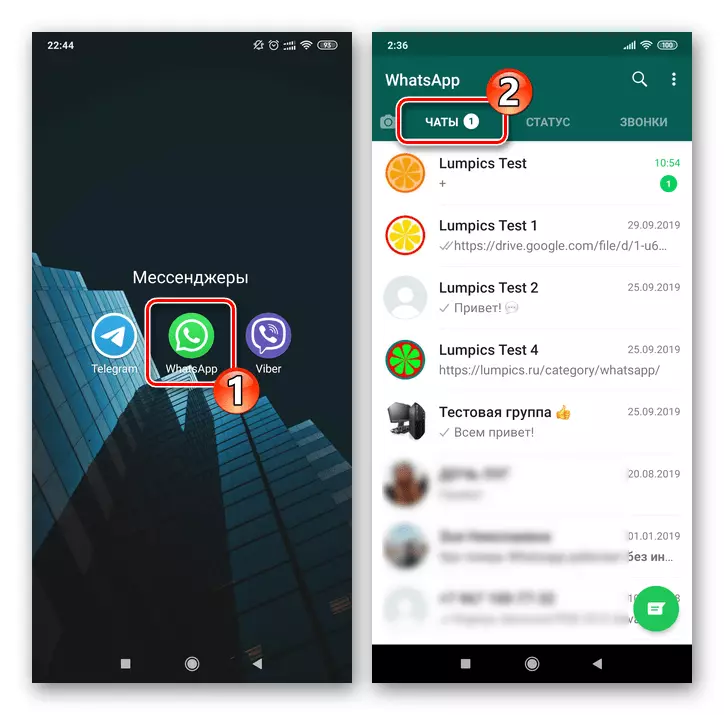
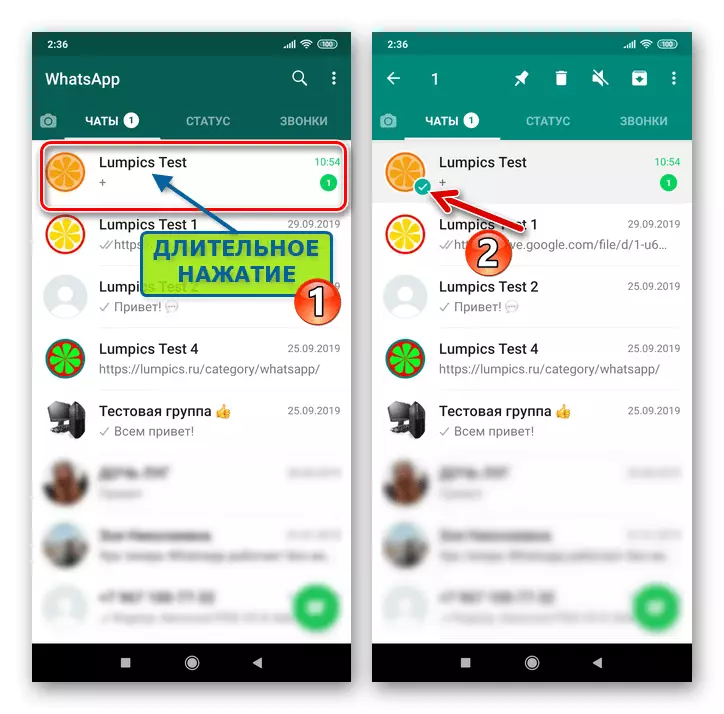
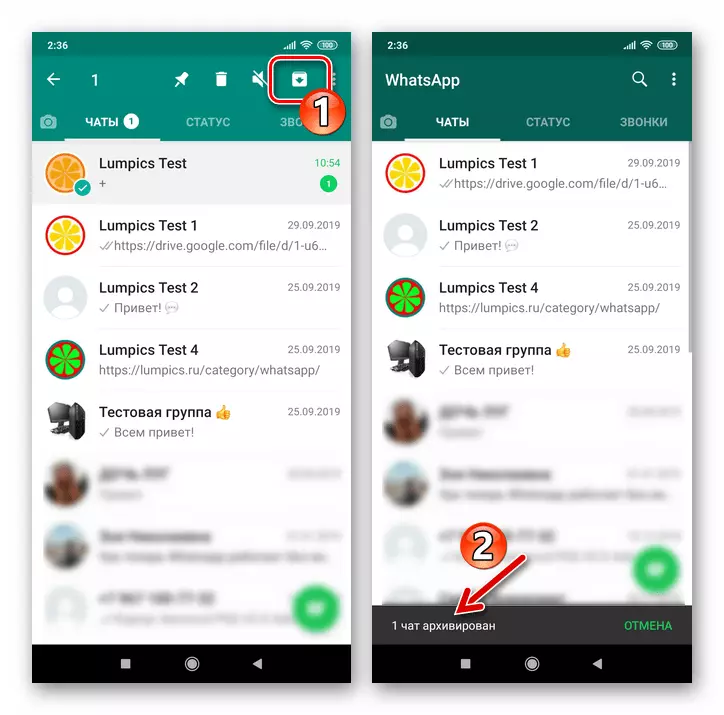
È possibile rimuovere diverse chat dall'elenco di diverse chat visualizzate immediatamente. Per eseguire questa operazione, prima di eseguire il terzo passaggio, le istruzioni che registrano i titoli del nascosto alternativamente, impostando così i segni alla corrispondenza inserita nell'archivio.
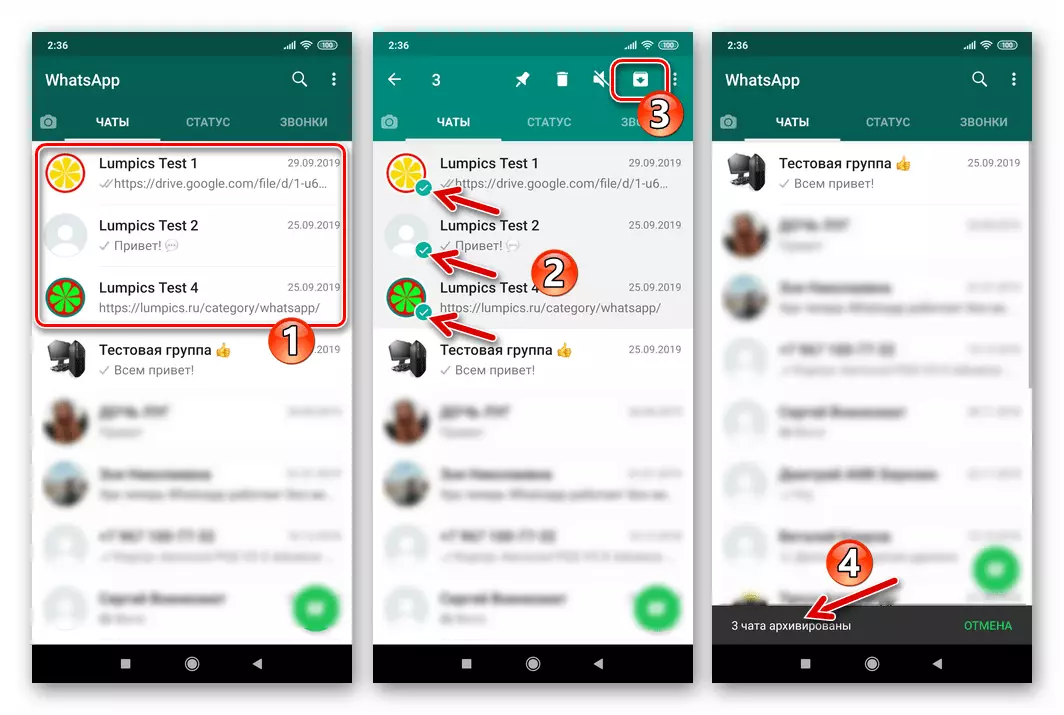
Metodo 2: Impostazioni
Per gli utenti che desiderano nascondere l'intero elenco di dialoghi disponibili in Messenger e i gruppi dovrebbero procedere a:
- Apri Whatsapp e vai alle "Impostazioni" dell'applicazione. Chiamare lo schermo con le sezioni dei parametri nel Messenger viene eseguita dal menu, che viene visualizzato dopo il rubinetto su tre punti in alto a destra.
- Premeremo "chat", quindi apri la "cronologia chat".
- Avanti per quanto riguarda il nome "ARCHIVE tutte le chat rooms". Per completare la procedura della procedura, toccare "OK" confermare la richiesta ricevuta da Wastap.
- Ritornando nella scheda Con l'elenco dei dialoghi e dei gruppi di applicazioni del client Messenger, scopriamo l'assenza delle loro intestazioni e dell'iscrizione "nell'archivio (numero)".
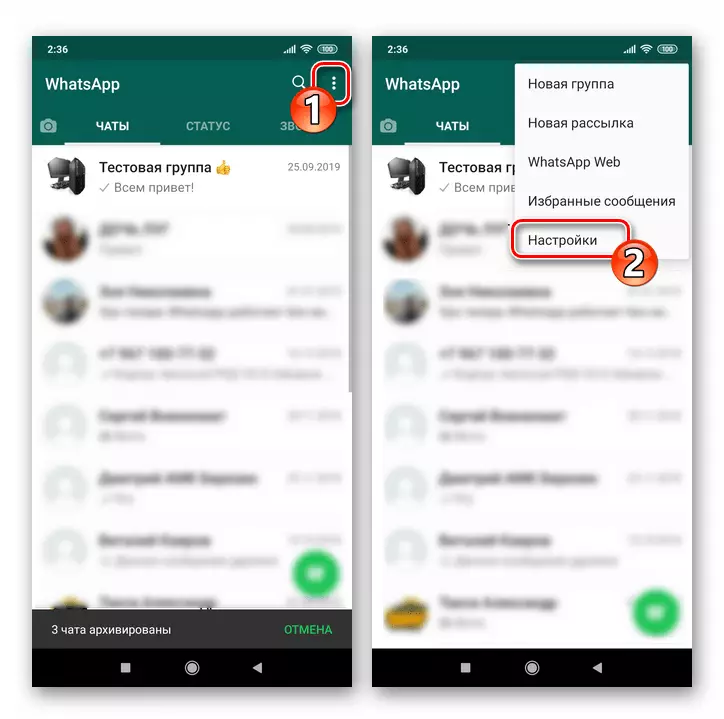
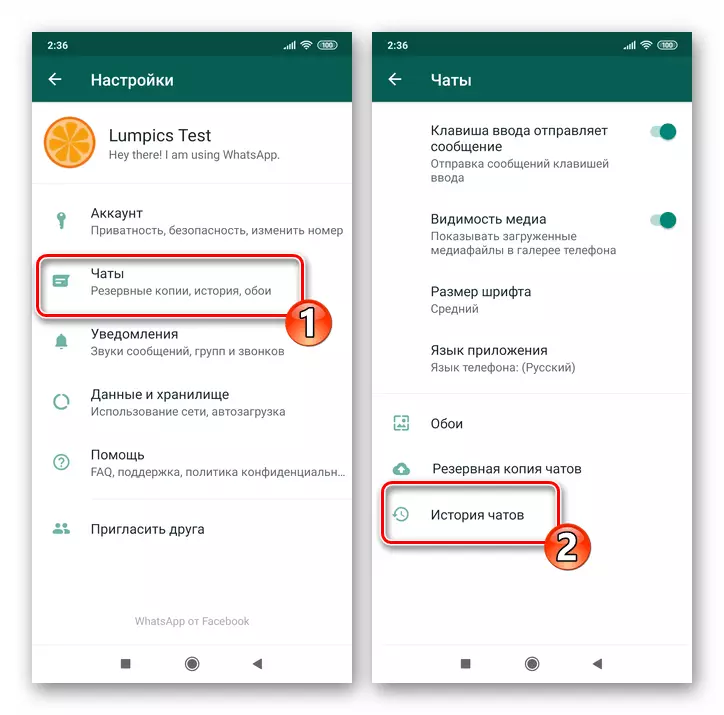
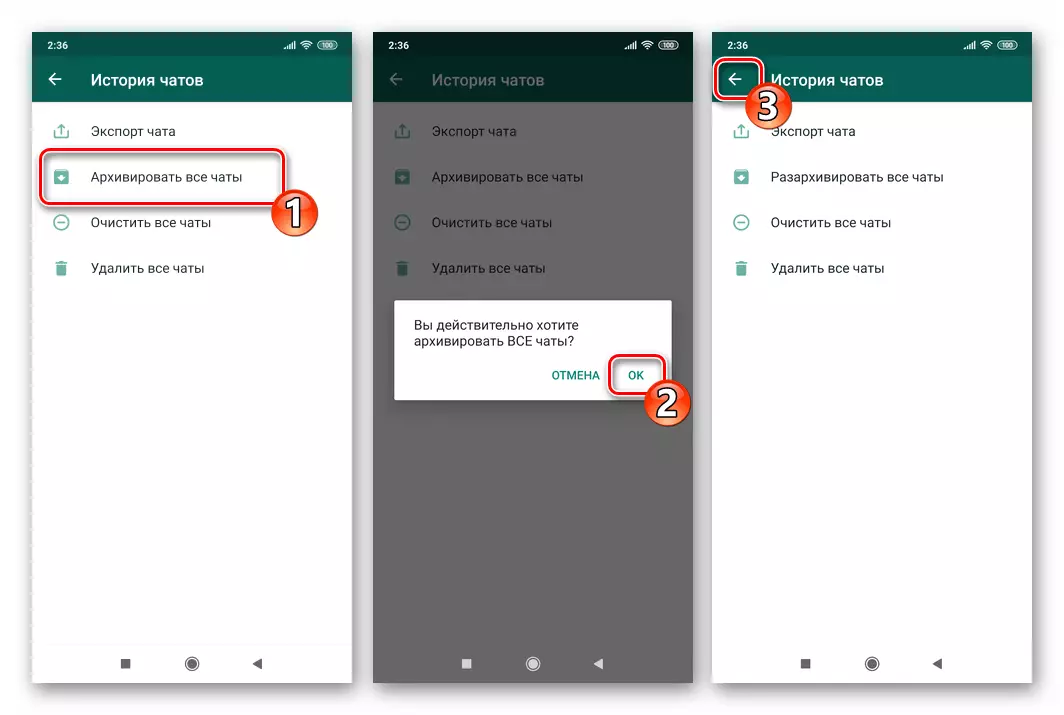
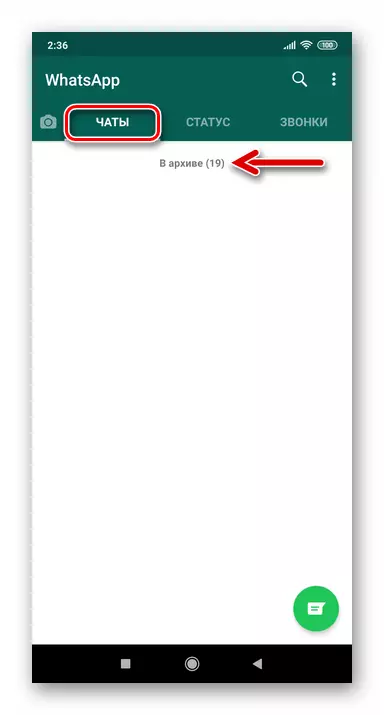
Alla fine della descrizione dei metodi dei dialoghi e dei gruppi di nascondigli in WhatsApp per Android, notiamo due punti:
- L'archiviazione della chat praticamente non limita il suo utilizzo e in qualsiasi momento rispetto al dialogo o al gruppo che è possibile invertire il funzionamento.
Per saperne di più: Come decomprimere la chat in whatsapp per Android
- Questi utenti che utilizzano le istruzioni di cui sopra per nascondere la corrispondenza dagli occhi indistenti dovrebbero tenere conto del fatto che qualsiasi attività nella conversazione archiviata (messaggio in arrivo da un altro partecipante) lo eliminerà dall'elenco invisibile. Per evitare l'aspetto inaspettato di un titolo indesiderato sulla scheda "chat" del Messenger, è possibile ricorrere alla stanza temporanea dell'interlocutore nella "lista nera".
Per saperne di più: Come bloccare e sbloccare il contatto in WhatsApp per Android
ios.
In Whatsapp per la corrispondenza di archiviazione iPhone viene effettuata molto semplice e rapidamente. Qui, gli utenti sono disponibili per svolgere l'opportunità di eseguire la procedura relativa all'unico dialogo (gruppo), nonché l'opzione per nascondere simultaneamente tutto l'elenco formativo di "chat" nel Messenger degli elementi.Metodo 1: scheda "chat"
Per rimuovere i titoli di dialoghi e gruppi temporaneamente non utilizzati dalla schermata Messenger o nascondere conversazioni indesiderate, facciamo quanto segue.
- Apri Whatsapp e registrare l'icona "Chat" nella parte inferiore dello schermo. Troviamo la corrispondenza archiviata.
- Spostiamo l'intestazione della chat a sinistra fino a visualizzare due pulsanti - "Più" e "archivio".
- Taboy sul pulsante "Archivio", dopo di che l'operazione è considerata completa.
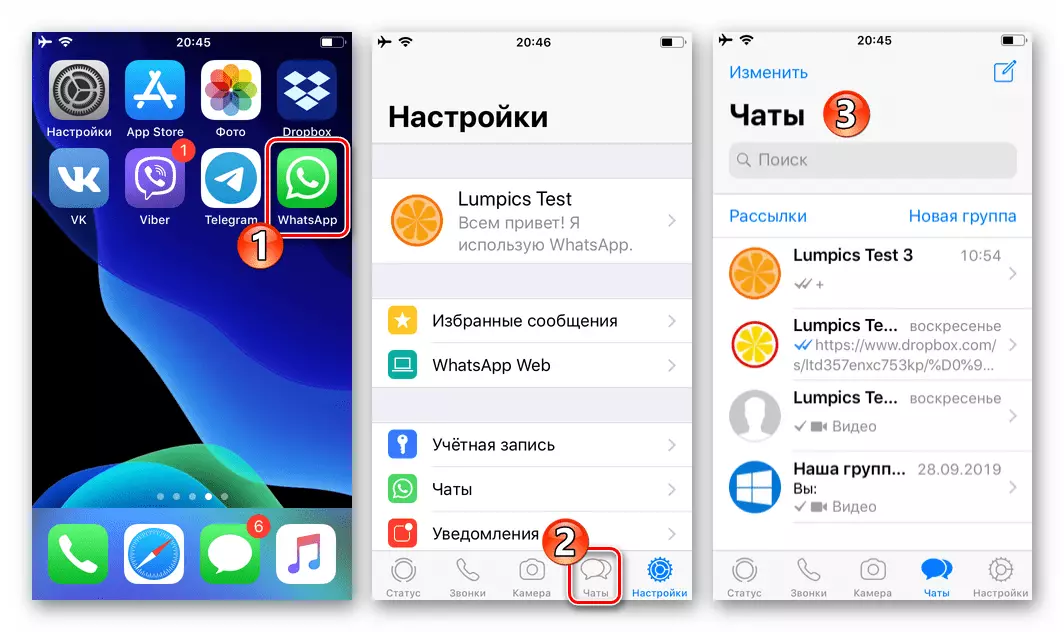
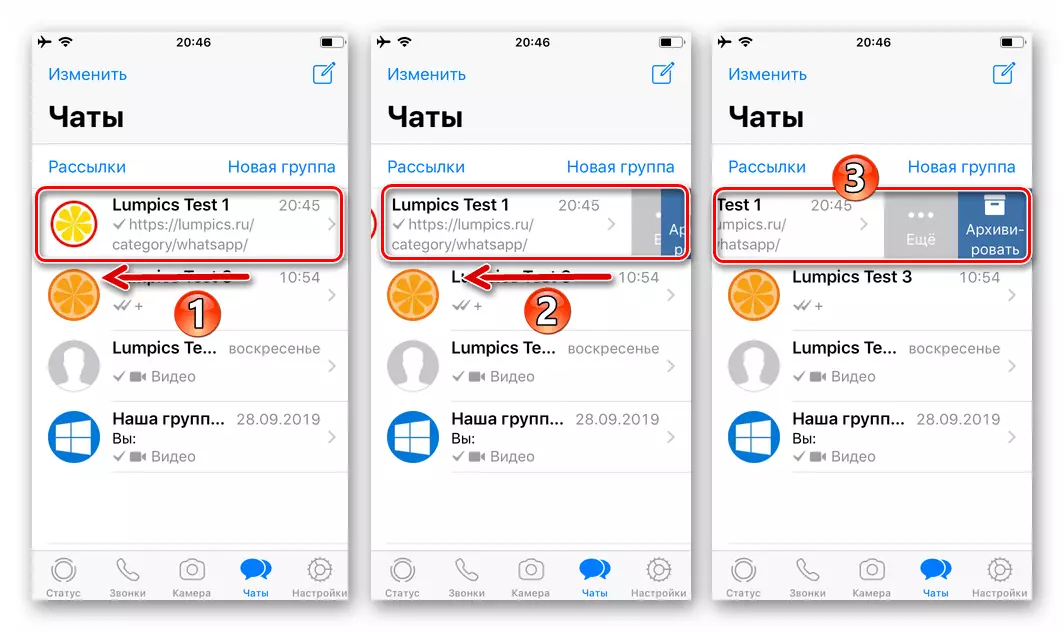

Seguire la procedura di archiviazione come applicato a una chat separata è anche possibile illuminando la sua intestazione a sinistra fino alla fine. Agire rispetto agli elementi dell'elenco delle "chat" alternativamente, è possibile accelerare significativamente il processo di trasferimento all'archivio di diverse corrispondenze.
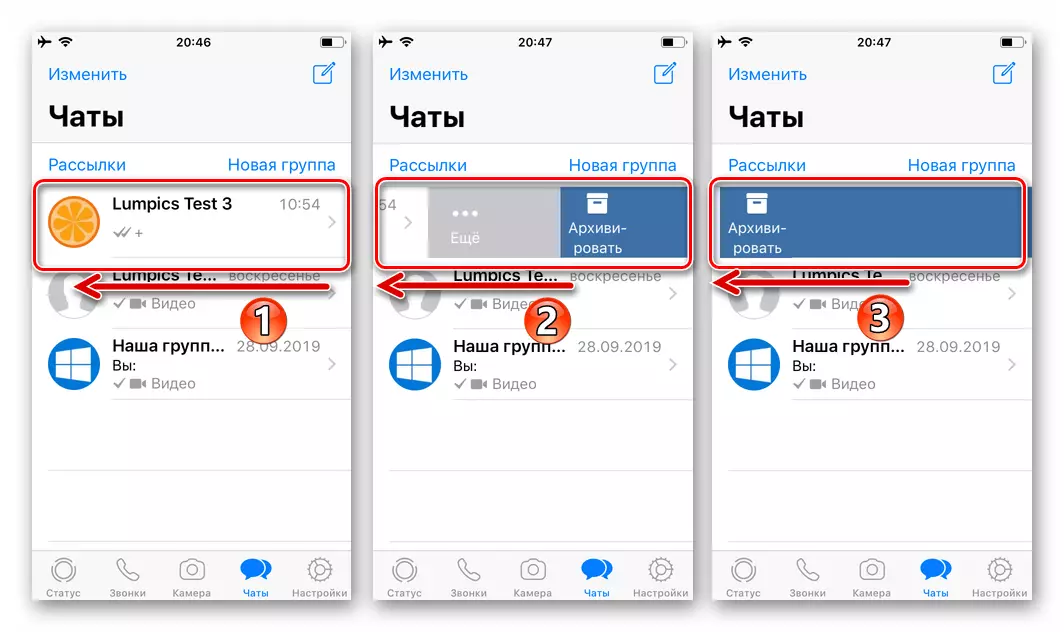
Metodo 2: Impostazioni
Se i dialoghi e i gruppi nel messaggero hanno accumulato molto e ci è stato bisogno di archiviarli tutti allo stesso tempo, è possibile utilizzare l'opzione speciale, nelle "Impostazioni" di VATTAP per AYOS.
- Vai alle "Impostazioni" del Messenger, registrando l'icona dello stesso nome nell'angolo destro del pannello inferiore sulla schermata dell'applicazione.
- Aprire i parametri della sezione "chat", quindi tocca il nome della funzione di destinazione - "Archivia tutte le chat".
- Toccando su "Archiviazione" nell'area visualizzata dal basso, confermare la richiesta del sistema. Su questo, il trasferimento di tutti i dialoghi e gruppi nell'archivio è completato e tornando alla sezione "chat" dell'applicazione, rileviamo la conferma dell'efficacia dell'operazione.
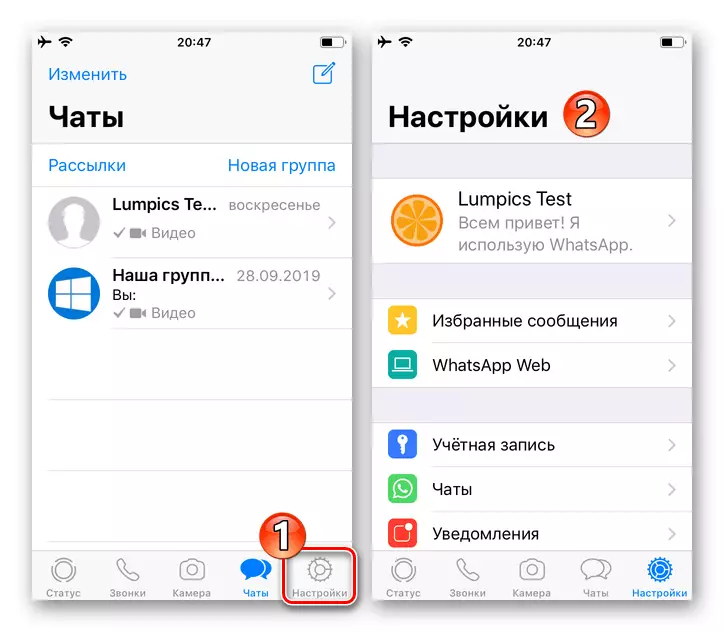
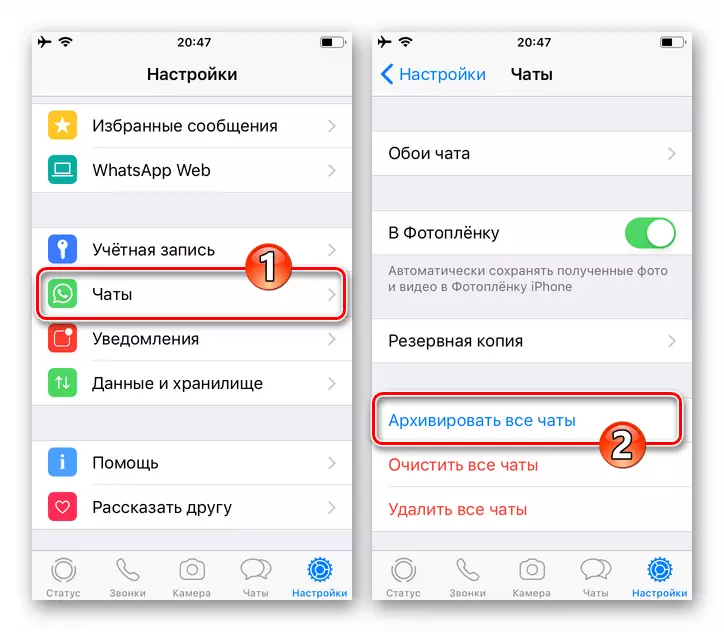
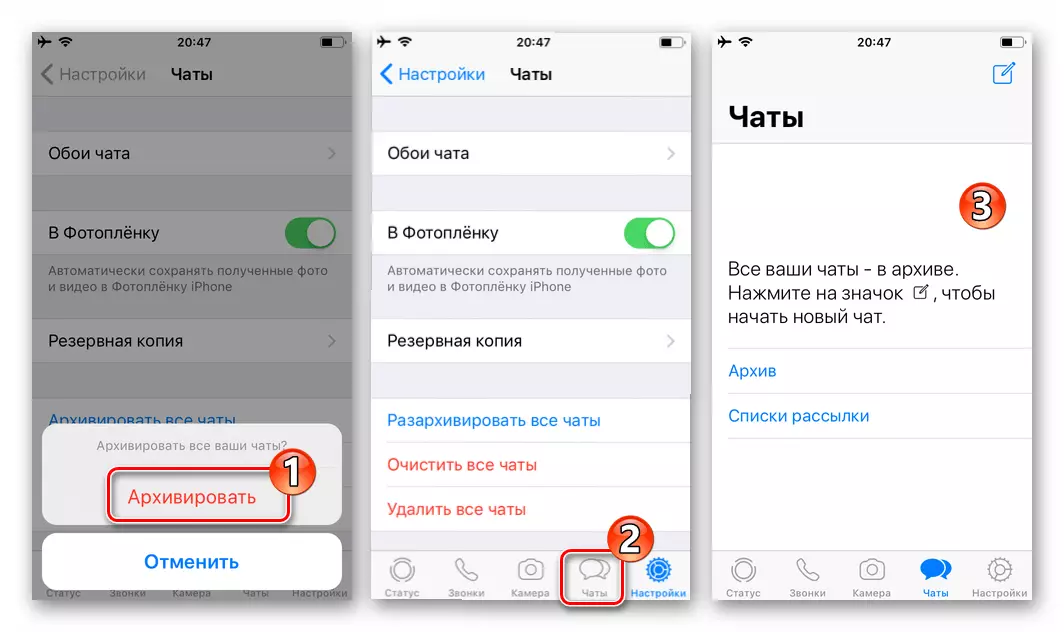
Per massimizzare l'applicazione effettiva dell'archiviazione della corrispondenza in WhatsApp per iOS, l'utente dovrebbe studiare due aspetti dell'utilizzo della funzione:
- Dialogo o gruppo archiviato prima o poi potrebbe essere necessario estrarre dall'elenco di nascosto. Per razazidando il più rapidamente possibile, una delle istruzioni offerte nell'articolo segue il seguente link:
Per saperne di più: Come decomprimere la chat in whatsapp per iOS
- Quando si utilizza l'archiviazione per nascondere la corrispondenza di avere accesso a iPhone, è necessario tenere conto che nell'attività del partecipante nella chat invisibile, viene automaticamente decompresso, il che significa che la sua rubrica verrà visualizzata nell'elenco di Disponibile dal Messenger. Per prevenire (temporanei) ricevere messaggi da un interlocutore, i suoi dati devono essere inseriti nella "lista nera" wastap.
Per saperne di più: Come bloccare e sbloccare il contatto in whatsapp su iPhone
finestre
Come quando si lavora con il messaggero nell'ambiente del sistema operativo mobile, quando si utilizza Whatsapp per un computer, una ricezione unica può essere utilizzata per archiviare la corrispondenza.Metodo 1: Elenco delle chat aperte
Per trasferire una conversazione separata o una chat di gruppo Whatsapp per l'archivio, dal computer è necessario eseguire tali passaggi:
- Apriamo il VATTAP per Windows e troviamo il titolo del dialogo o del gruppo archiviato nell'elenco sul lato sinistro del Messenger.
- Quando si passa il mouse sopra l'area con il nome dell'interlocutore o il nome del gruppo, nel tempo o nella data dell'ultima attività nella corrispondenza, viene visualizzata l'icona della chiamata del menu, facendo clic su di esso.
- Nell'elenco delle azioni disponibili, fai clic su "Nell'archivio".
- Di conseguenza, per qualche tempo la notifica "chat archiviata" apparirà nella finestra Whatsapp e l'intestazione della corrispondenza scomparirà dall'elenco di disponibilità.
- Per inserire nell'archivio diversi dialoghi o gruppi VATTAP, o nasconderli tutti, il client Messenger dovrà eseguire le azioni sopra descritte come applicato all'intestazione di ogni chat nascosta.
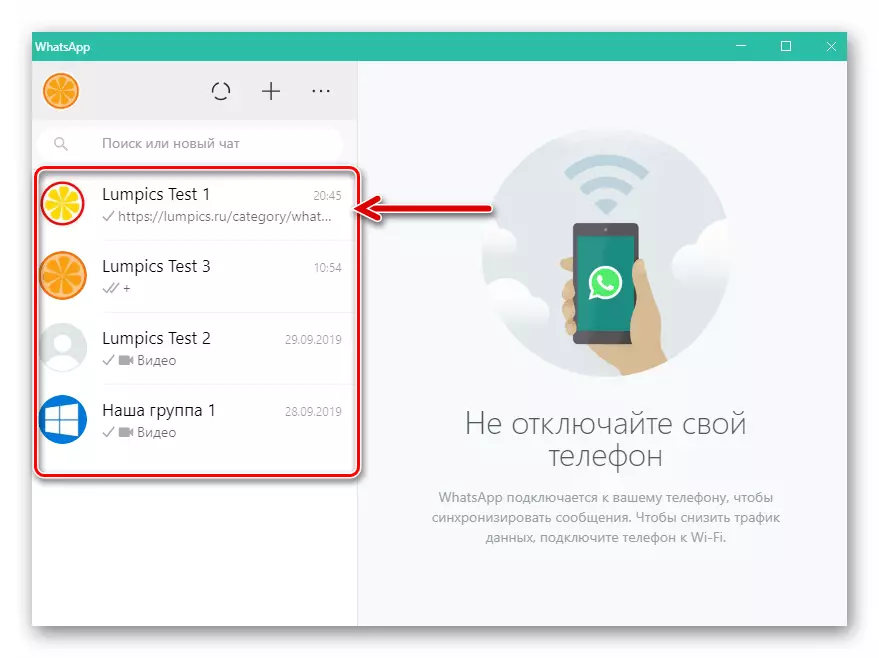
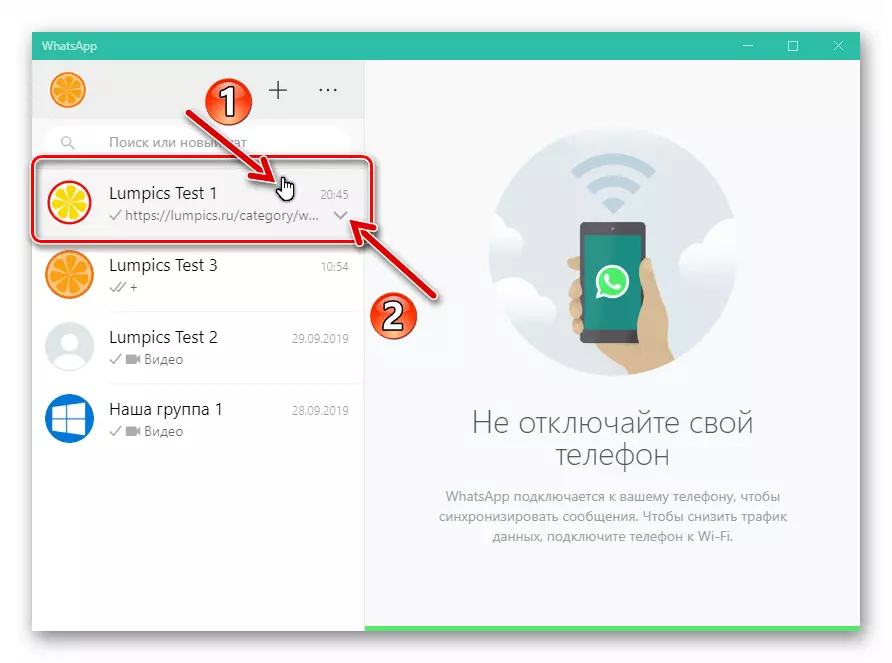
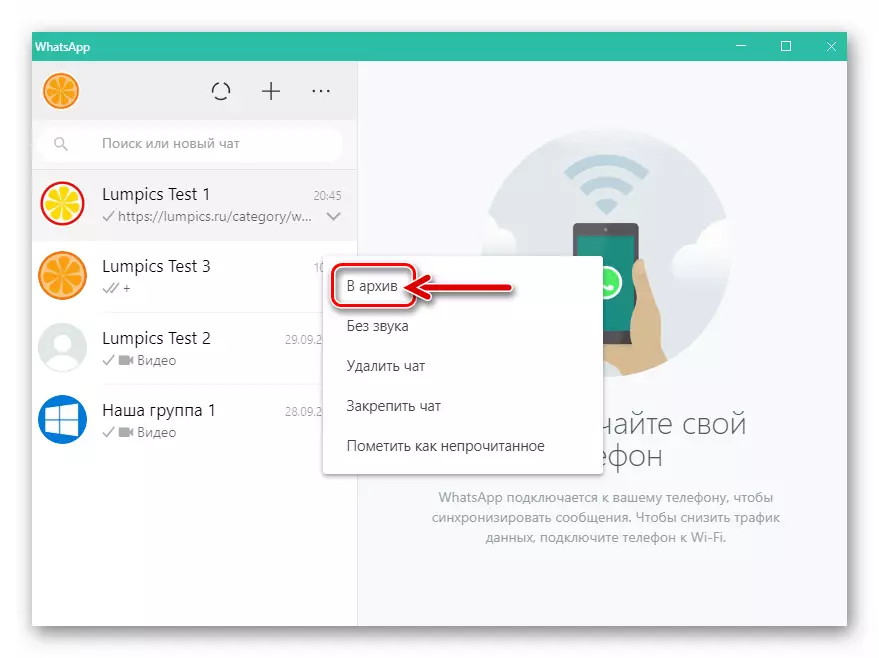
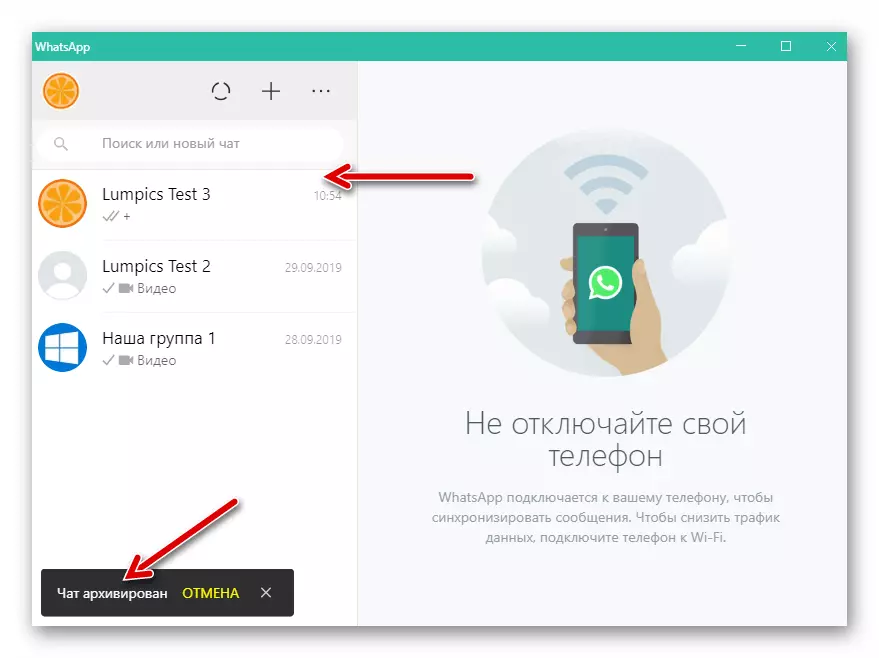
Metodo 2: Sincronizzazione
Riassumendo, si può dire che il principio del funzionamento dell'applicazione WhatsApp nell'ambiente Windows è quello di duplicare ciò che sta accadendo nel client mobile. Ciò vale anche per la procedura di archiviazione, quindi in alcuni casi può essere più conveniente e più veloce per eseguire la manipolazione dallo smartphone, dove è installato il Messenger "principale". A causa della sincronizzazione, l'effetto dell'esecuzione nell'ambiente Android o IOS è una delle istruzioni proposte nelle istruzioni sopra indicate automaticamente all'applicazione del client VATTAP per PC.
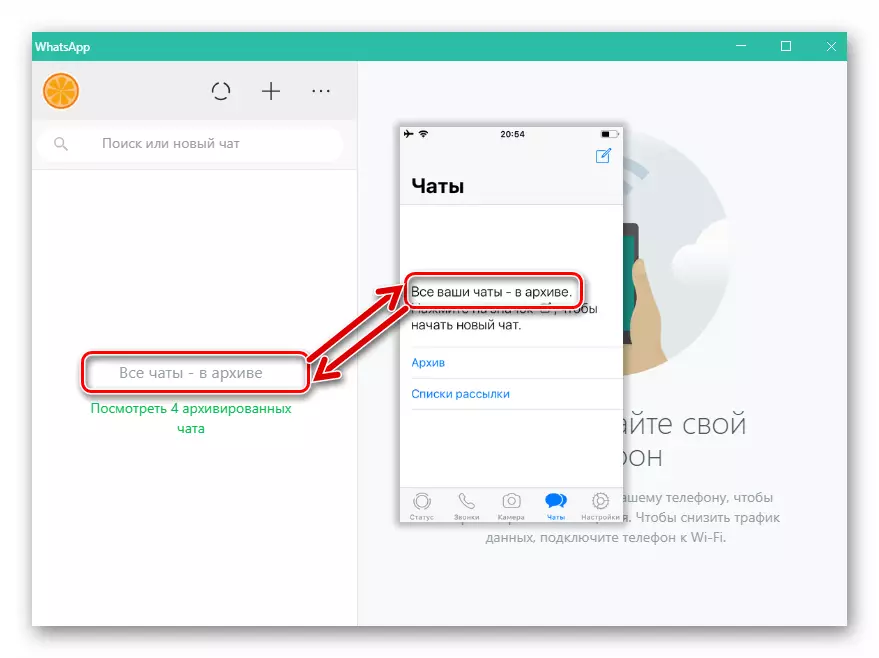
Inoltre:
- Archiviare un dialogo separato o una chat di gruppo, non dovrebbe pensare che in futuro sarà necessario eseguire azioni complesse. Razrchivazione viene effettuata molto semplicemente e gli utenti VATTAP possono utilizzare per implementarlo lontano dall'unica ricezione.
Per saperne di più: Come decomprimere la chat in whatsapp per Windows
- Affinché il futuro per evitare la dichiarazione di incoerenza nel risultato della funzione della funzione di archiviazione delle aspettative, va notato che le finestre di dialogo e i gruppi sono invisibili nella finestra Whatsapp per Windows e il Gruppo cesserà di essere come Segue quando uno dei loro partecipanti invierà la chat scissica dell'utente qualsiasi messaggio. Pertanto, in alcuni casi, potrebbe essere appropriato per la stanza temporanea del "segreto" interlocutore in un elenco di bloccato nel messaggero.
Per saperne di più: Come bloccare e sbloccare il contatto in Whatsapp sul tuo computer
Conclusione
Con l'uso attivo di WhatsApp, l'elenco di dialoghi e gruppi aperti è abbastanza rapidamente diventando ampio, il che impedisce a IT orient. L'applicazione periodica della caratteristica di archiviazione della corrispondenza consente di aumentare significativamente l'efficienza dell'operazione Messenger e fornire un alto livello di lavoro con il sistema di scambio di informazioni.
